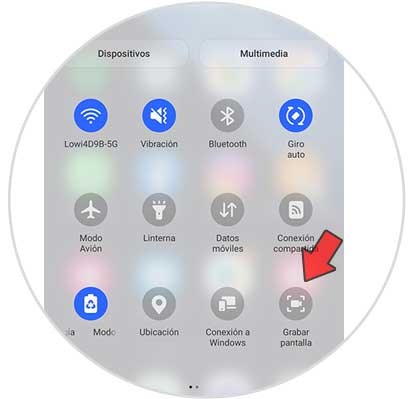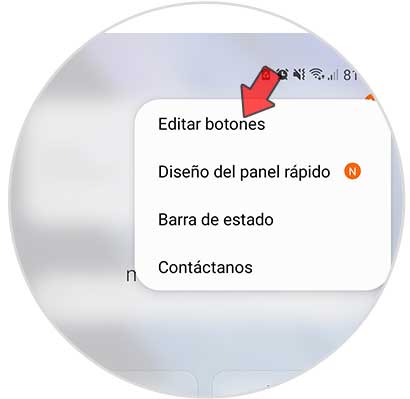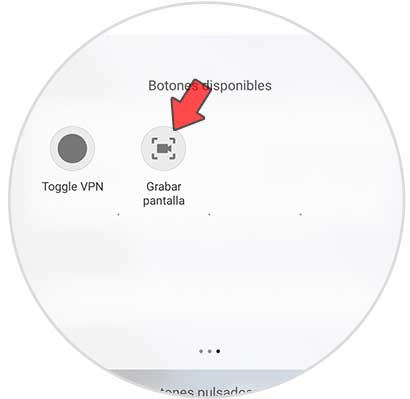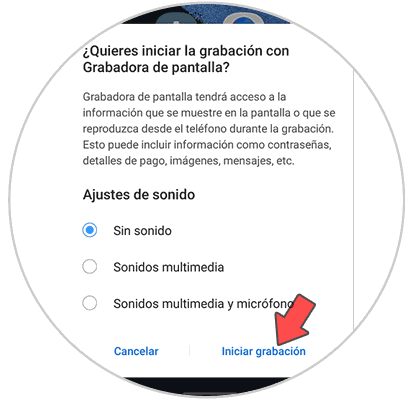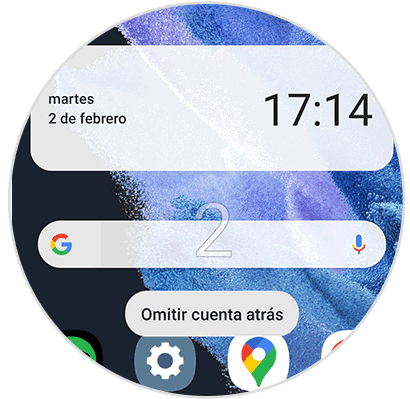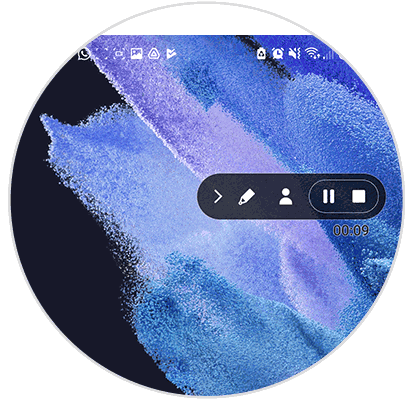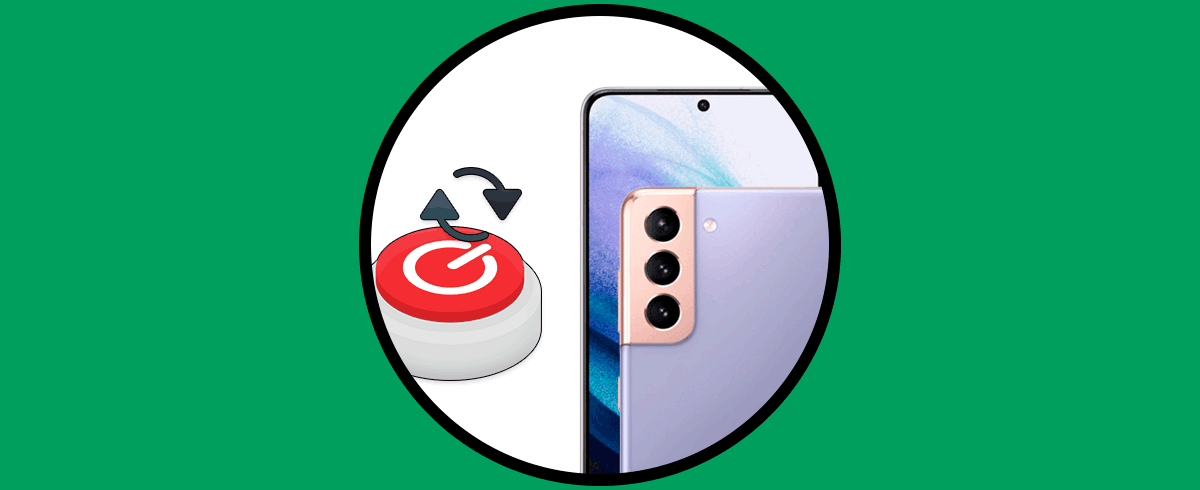Llevamos nuestro teléfono móvil allá donde vamos la mayoría de nuestros ya que además de ser un dispositivo con el que poder conectarnos y comunicarnos con nuestros amigos, familiares o compañeros, tenemos la posibilidad de realizar por ejemplo fotos y vídeos o acceder a la web o aplicaciones como por ejemplo nuestras redes sociales.
Dado que la cantidad de información que tenemos y vemos en nuestro teléfono suele ser inmensa, existe la posibilidad de que podamos realizar pantallazos de aquello que aparece en nuestra pantalla, para que tengamos en una imagen este contenido. Pero además de esto, es posible que muchos de nosotros queramos además saber cómo grabar la pantalla de nuestro dispositivo, para que podamos almacenar en un vídeo todo aquello que se muestra en nuestra pantalla.
A continuación te mostramos todos los pasos que debes seguir para saber cómo grabar la pantalla Samsung Galaxy S21, S21 Plus y S21 Ultra paso a paso.
Grabar pantalla Samsung Galaxy S21, S21 Plus y S21 Ultra
Los pasos que debes seguir para grabar la pantalla en el Samsung Galaxy S21, S21 Plus y S21 Ultra son los siguientes.
Lo primero que debes hacer es desplazar la pantalla desde la parte superior hacia abajo para acceder a los accesos directos. Aquí verás un botón que indica la grabación de pantalla.
En el caso de que no aparezca pulsar sobre el menú de la esquina superior. Pulsa en "Editar botones"
Aquí selecciona el botón de "Grabar pantalla"
Para comenzar la grabación debes pulsar sobre este botón. Ahora verás una nueva ventana en la que debes configurar la grabación. Cuando la tengas lista sobre "Grabar pantalla".
Verás que aparece una cuenta atrás antes de iniciarse la grabación.
Ahora podrás controlar la grabación con los botones flotantes que aparecerán en la pantalla
De este modo podrás grabar la pantalla de los Samsung Galaxy S21, S21 Plus y S21 Ultra de manera sencilla sin tener que descargar ninguna aplicación.